Ku hagaaji Shabakadda Aan La aqoonsanayn ee Windows 10
Isku xirka internetka(Internet) waa lama huraan maalmahan, iyo in ka sii badan Windows 10 . Codsiyada oo dhan waxay ku xiran yihiin isku xirka intarneedka si ay u helaan wararkii ugu dambeeyay, iyo si ay u bixiyaan adeegyadooda. Mid ka mid ah shay uusan isticmaaluhu rabin inuu dhaco marka la isticmaalayo Windows 10 PC waa inuu helo arrimo ku saabsan isku xirnaanta internetka.

Shabakadda aan la aqoonsan waa mid ka mid ah arrimaha caadiga ah ee gudaha Windows 10(Unidentified Network is one of the common issues in Windows 10) halkaas oo xitaa markaad u muuqato inaad iska diiwaan gelisay shabakad, waxay u muuqataa inaysan jirin isku xirnaan iyo heerka shabakadu waxay muujineysaa in lagu xiray Shabakad aan la aqoonsan. (Unidentified Network.)Iyadoo ay ku dhici karto sababtoo ah cillad hardware, inta badan, waa arrin software, oo aad si degdeg ah u hagaajin kartaa. Waa kuwan liiska tillaabooyinka suurtogalka ah ee aad fulin karto si aad u xalliso arrimaha shabakadaada aan la aqoonsan ee gudaha Windows 10.(fix your Unidentified Network issues in Windows 10.)
Ku hagaaji Shabakadda Aan La aqoonsanayn(Fix Unidentified Network) ee Windows 10
Hubi inaad abuurto barta soo celinta(create a restore point) haddii ay wax qaldamaan.
Kahor intaadan sii wadin cilad-baadhis kasta oo hore ah waxaad si fudud isku daydaa labadan siyaabood ee fudud si aad u xalliso arrinta:
1.Simply Reboot qalab aad(Reboot your device) iyo rajo, ma aad arki doonaa khaladaadka mar dambe on qalab aad.
2. Sababta kale ee suurtogalka ah ee arrinta Shabakadda aan la aqoonsan(Unidentified Network) ayaa si khaldan loo habeyn karaa Router ama Modem . Haddaba si aad arrinta u xalliso isku day in aad dib u bilowdo routerkaaga ama modemkaaga(restart your router or modem) .

Habka 1: Cusbooneysii Network Adapter D (Method 1: Update Network Adapter D)webiyada(rivers)
Adapter-ka shabakadu waa isku xirka ugu muhiimsan ee u dhexeeya kombayutarkaaga iyo intarneedka wax kasta oo la soo diro ama la helo. Haddii aad la kulanto isku xirnaanta internet xaddidan ama helitaan internet la'aan ah, dhibka waxaa keenay sababtoo ah dareewalada Adapter-ka ee Shabakadda(Network Adapter) ayaa kharribmay, duugoobay, ama aysan ku habboonayn Windows 10 . Si arrintan loo xalliyo, waxaad u baahan tahay inaad raacdo hababka cilad-raadinta ee halkan ku qoran(listed here) .
Haddii aad wali wajaheyso Shabakadda Aan La aqoonsanayn(Unidentified Network) ee gudaha Windows 10 markaas waxaad u baahan tahay inaad soo dejiso darawalada ugu dambeeyay ee adabtarada shabakadda(Network) kombuyuutar kale ka dibna ku rakib darawaladaan PC-ga aad ku wajahan tahay.
1.Mashiin kale, booqo website-ka soo saaraha(manufacturer website) oo soo dejiso darawalada Adapter Network ee ugu dambeeyay Windows 10 . Ku koobbi wadida kaydinta dibadeed ka bacdina u gal aalada arimaha shabakada
2.Riix Windows Key + X kadibna dooro maamulaha aaladaha. (Device Manager. )

3. Hel adabtarada shabakadda ee liiska aaladaha, dabadeed midig-guji magaca adabtarada(right-click on the adapter name ) oo guji Uninstall Device.
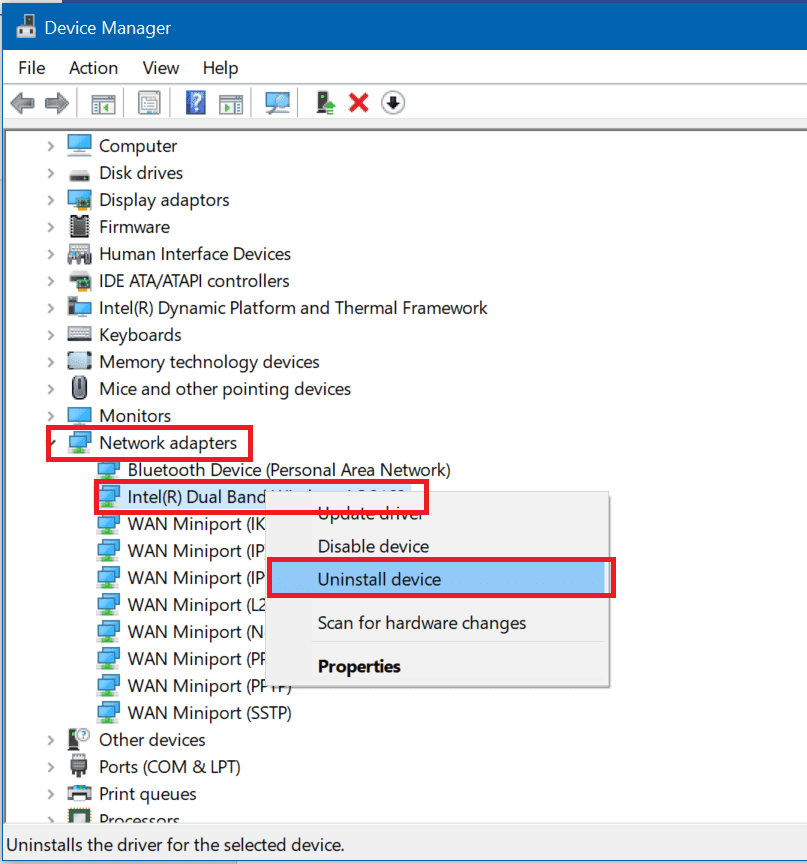
4.In isla markiiba furmo, hubi inaad calaamadiso ' Delete the software driver for this device(Delete the driver software for this device) .' Guji uninstall
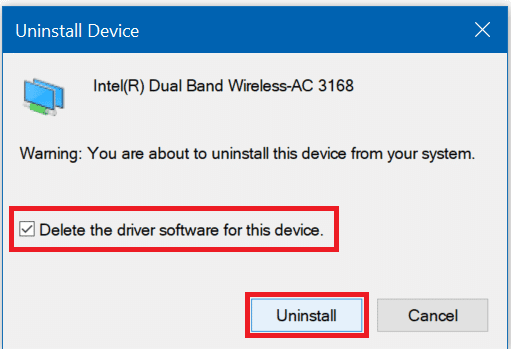
5 .Orod faylka dejinta ee aad soo dejisay (.Run the setup file that you downloaded )maamule(Administrator) ahaan . U maro habka dejinta adigoo wata khaladaad, darawaladaadana waa lagu rakibi doonaa. Dib u kici kombayutarkaga si aad u badbaadiso isbedelada
Habka 2: Demi Habka Diyaaradda(Method 2: Turn Off Airplane Mode)
Haddii aad karti u yeelatay qaabka diyaaradda(Airplane) ka dibna aad ku xidhatay Wi-Fi ama shabakad ethernet adoo awood u siinaya isku xidhka, daminta qaabka diyaaradda(Airplane) ayaa kaa caawin karta inaad xalliso dhibaatada. Tani waa arin la yaqaan oo si aad ah ugu faafay cusboonaysiinta abuurayaasha.
1.guji calaamada diyaarada(Airplane-like) ama Wi-Fi-ga(Wi-Fi icon) ee ku yaala goobta shaqada.
2.Next, ku dhufo astaanta ku xigta Habka Duulimaadka(Flight Mode) si aad u joojiso.
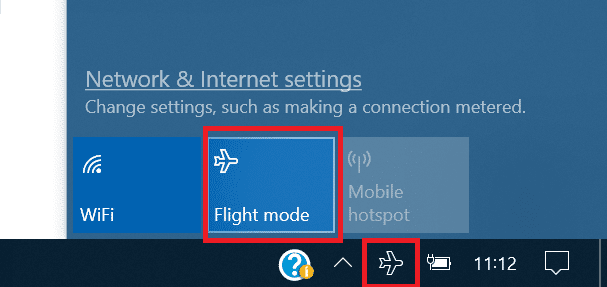
Hadda ku xidh shabakada mar kale oo arag haddii ay tani kaa caawisay inaad hagaajiso dhibaatada.
Habka 3: Orod Windows 10 (Method 3: Run Windows 10 )Cilladaha (Troubleshooter)Shabakadda(Network )
Dhibbanaha(Troubleshooter) gudaha ku dhex jira wuxuu noqon karaa qalab ku anfacaya marka aad la kulanto arrimaha isku xirka internetka Windows 10 . Waxaad isku dayi kartaa inaad hagaajiso dhibaatooyinkaaga shabakada
1.Right-guji astaanta shabakada(network icon) ee ku taal goobta shaqada oo dhagsii dhibaatooyinka xallinta.(Troubleshoot problems.)

2. Daaqadda Network Diagnostics ayaa furmi doonta(The Network Diagnostics window will open) . Raac tilmaamaha shaashadda si aad u socodsiiso Dhibbanaha(Troubleshooter) .

Habka 4: Gacan ku dar cinwaanka IP-ga iyo cinwaanka server-ka DNS (Method 4: Manually Add the IP address & DNS Server Address )
1.Riix Windows Key + I si aad u furto Settings ka bacdi ku dhufo Shabakadda & Internetka.(Network & Internet.)

2. Hubi inaad gujiso Status ka dibna hoos ugu dhaadhac xagga hoose ee bogga oo guji isku xirka Network and Sharing Center.(Network and Sharing Centre link.)

3. Guji shabakada aan la aqoonsan(Unidentified) , oo guji Properties.

4.Select Internet Protocol Version 4 ( TCP/IPv4) oo marlabaad dhagsii badhanka Guryaha(Properties) .

5. Guji isticmaal kan soo socda ciwaanka IP-ga iyo DNS-ka(Click on Use the following for IP address and DNS) . Geli kuwan soo socda qaybaha(Following) kala duwan.
IP Address: as provided by the network administrator Subnet mask: as provided by the network administrator Default gateway: as provided by the network administrator DNS server: 8.8.8.8 Alternative DNS server: 8.8.4.4

6.Save settings and reboot.
Habka 5: Dib u deji Shabakadda & Dareemi kaydinta DNS(Method 5: Reset Network & Flush DNS cache)
Dib-u-dejinta shabakada iyo nadiifinta kaydka DNS waxay kaa caawin kartaa xalinta arrimaha ay sababaan galitaanka DNS ee musuqmaasuqa ama khaladaadka qaabeynta,
1.Right-guji badhanka Windows(Windows Button) oo dooro " Command Prompt(Admin). "

2. Mid mid ugu qor amarrada soo socda oo taabo Gelida(Enter) ka dib markaad qorto amar kasta:
ipconfig /release ipconfig /renew netsh winsock reset netsh int ip reset ipconfig /flushdns ipconfig /registerdns netsh int tcp set heuristics disabled netsh int tcp set global autotuninglevel=disabled netsh int tcp set global rss=enabled netsh int tcp show global


3.Reboot your PC si aad u badbaadiso isbedelada, oo aad noqon doontaa wanaagsan in aad tagto.
Habka 6: Dami Bilawga Degdega ah(Method 6: Disable Fast Startup)
Bilawga degdega ah wuxuu isku daraa sifooyinka Qabow ama xidhidh buuxa iyo Hibernates(Cold or full shutdown and Hibernates)(Cold or full shutdown and Hibernates) labadaba . Marka aad damiso PC-gaaga oo si degdeg ah u shaqaynayo, waxa uu xidhayaa dhammaan barnaamijyada iyo codsiyada ku shaqeeya PC-gaaga waxa kale oo uu ka saaray dhammaan isticmaalayaasha. Laakiin kernel-ka Windows(Windows kernel) waa la raray waxaana socda nidaamka nidaamka kaas oo u digay darawalada aaladaha si ay ugu diyaar garoobaan hibernation ie waxa ay kaydisaa dhammaan codsiyada hadda jira iyo barnaamijyada ku shaqeeya PC-gaaga ka hor inta aanad xidhin. Sidaa darteed, daminta Bilawga Degdegga ah(turning off Fast Startup) waxay keeni doontaa in si habboon loo damiyo dhammaan aaladaha, oo ay dib u dhammaystirto bilaabista. Tani waxay awood u yeelan kartaa inay hagaajiso Shabakadda aan la aqoonsan ee gudaha Windows 10 arrinta. (fix the Unidentified Network in Windows 10 issue. )

Habka 7: Dami walxaha isku xirka shabakadaha(Method 7: Disable Conflicting Network Connection items)
1.Right-guji calaamadda Wi-Fi ama Ethernet(Wi-Fi or Ethernet) ee goobta shaqada oo dooro Shabakadda Furan & Goobaha Internetka.(Open Network & Internet Settings.)

2. Under Change your network settings , guji Change Adapter Options.

3.Right-guji Xidhiidhka Shabakaddaada(Network Connection) ka dibna dhagsii Properties .

4.Haddii aad aragto shay is khilaafaya ama waxyaabo dheeraad ah ka dib dhagsii iyaga ka dibna dhagsii badhanka Uninstall.(Uninstall button.)

5.Reboot your PC si aad u badbaadiso isbeddellada, tanina waa inay awood u yeelataa inay hagaajiso Shabakadda aan la aqoonsanayn ee Windows 10 arrinta( fix Unidentified Network in Windows 10 issue) , laakiin haddii aysan ahayn markaa sii wad habka xiga.
Habka 8: Ama Isticmaal Hal Xidhiidh ama Isku-xidhka Buundada(Method 8: Either Use One Connection or Bridge Connections)
Haddii aad isticmaalayso isku xirka Ethernet(Ethernet) iyo Wireless -ka isku mar, tani waxay noqon kartaa sababta dhibaatada. Ama waxaad tuurtaa hal xiriir ama isticmaal habka isku xirka buundada. Si tan loo sameeyo, waxaad u baahan tahay inaad u gudubto Xarunta Shabakadda(Network) iyo Wadaagga(Sharing Center) .
1.Fur Xarunta Shabakadda iyo Wadaagga(Network and Sharing Center) iyadoo la adeegsanayo Habka 4.

2.guji Beddelka Adapter Options.(Change Adapter Options.)

3.Si aad u isticmaasho isku xirka buundooyinka, waxaad u baahan tahay inaad doorato dhammaan isku xirka la heli karo, midig-guji iyaga(right-click on them) oo dooro ikhtiyaarka isku xirka buundada(bridge connections) .

Marka aad dhameyso habka, waxaa laga yaabaa in ay xaliyaan dhibaatadaada on qalab aad. Si kastaba ha noqotee, haddii aadan rabin inaad ku sii waddo isku xirka buundada, waxaad joojin kartaa hal xiriir oo waxaad isticmaashaa hal xiriir oo keliya si aad ugu xirto internetka.
Habka 9: Hagaaji router Firmware(Method 9: Upgrade Router Firmware)
Haddii aad mar hore isku dayday wax kasta oo liiskan ku jira si aan saameyn lahayn, markaa waxaa laga yaabaa inay jirto arrin ku saabsan routerkaaga. Inkasta oo laga yaabo in aanay jirin cillad jireed, waxaad hagaajin kartaa dhibaatada haddii ay tahay arrin software ah. Iftiiminta firmware-kii ugu dambeeyay ee router-ka waxay u badan tahay inay noqon doonto xalka ugu waxtarka badan kiiskan oo kale.
Marka hore, u gudub websaydhka soo saaraha router oo soo deji firmware-kii ugu dambeeyay ee qalabkaaga. Marka xigta, gal guddiga maamulka ee router oo u gudub aaladda cusboonaysiinta firmware ee hoos timaada qaybta nidaamka ee router ama modem. Marka aad hesho qalab casriyeynta firmware, raac tilmaamaha shaashadda si taxadar leh oo hubi inaad rakibtay nooca firmware-ka saxda ah.
Fiiro gaar ah:(Note:) Waxaa lagula talinayaa inaadan waligaa ka soo dejisan cusbooneysiinta firmware-ka goob dhinac saddexaad ah.
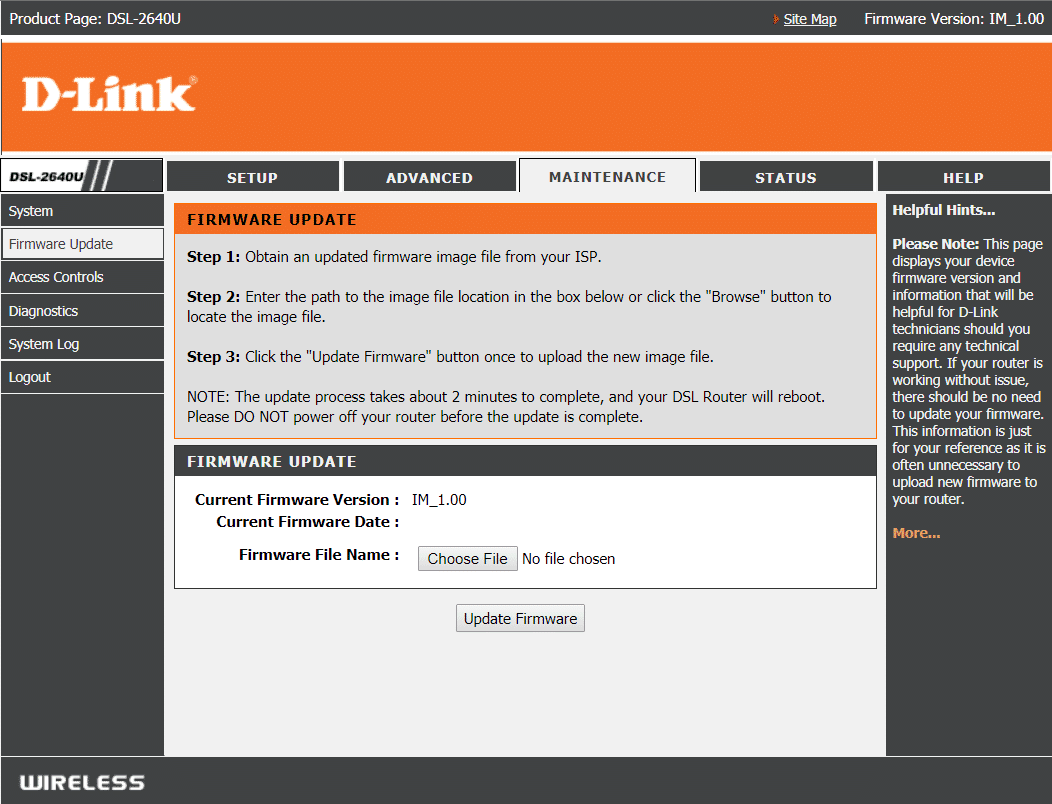
Si aad u cusboonaysiiso Router Firmware gacanta raac tillaabooyinka hoose:
1.Marka hore, qiyaas ciwaanka IP-ga ee router kaaga( IP address of your Router) , tan guud ahaan waxaa lagu sheegay hoosta aaladda router .
2.Waxaa jira noocyo badan oo router ah oo laga heli karo suuqa oo nooc kastaa wuxuu leeyahay qaab u gaar ah oo lagu cusboonaysiiyo Firmware sidaa darteed waxaad u baahan tahay inaad ogaato tilmaamaha si aad u cusboonaysiiso firmware-ka routerkaaga adoo baadhaya adoo isticmaalaya Google .
3. Waxaad isticmaali kartaa ereyga raadinta hoos ku xusan iyadoo loo eegayo sumadda routerkaaga(Router) & moodelkaaga:
Wireless router brand and model number + “firmware update”
4.Natiijooyinka ugu horreeya ee aad ka heli doontaa waxay noqon doontaa bogga update firmware-ka rasmiga ah.
Fiiro gaar ah:(Note:) Waxaa lagula talinayaa inaadan waligaa ka soo dejisan cusbooneysiinta firmware-ka goob dhinac saddexaad ah.
5.Booqo boggaas oo soo deji firmware-kii ugu dambeeyay.(download the latest firmware.)
6.Ka dib markii la soo dejiyo firmware-kii ugu dambeeyay, raac tilmaamaha si aad u cusboonaysiiso adigoo isticmaalaya bogga soo dejinta.
Ka dib markii cusboonaysiinta firmware-ka la dhammeeyo, ka saar dhammaan aaladaha oo dami, dib ugu xidh oo dib u billow aaladda oo ay weheliso router si aad u aragto in tani ay xallinayso arrinta.
Habka 10: Si ku-meel-gaar ah u dami Software-ka ka-hortagga Fayraska(Method 10: Temporarily Disable Antivirus Software)
Mararka qaarkood barnaamijka Antivirus -ka wuxuu sababi karaa Shabakadda aan la aqoonsanayn ee Windows 10(Unidentified Network on Windows 10 ) si loo xaqiijiyo taasi maahan kiiska halkan, waxaad u baahan tahay inaad damiso antivirus-gaaga waqti xaddidan si aad u hubiso haddii qaladku weli soo baxo marka antivirus-ku maqan yahay.
1.Right-guji astaanta Barnaamijka Antivirus-( Antivirus Program icon) ka ee ku yaal saxanka nidaamka oo dooro Disable.

2.Marka xigta, dooro wakhtiga uu Antivirus-ku sii ahaan doono naafo.( Antivirus will remain disabled.)

Xusuusin: Dooro wakhtiga ugu yar ee suurtogalka ah tusaale ahaan 15 daqiiqo ama 30 daqiiqo.
3.Marka la sameeyo, mar kale isku day inaad ku xidho shabakada WiFi oo hubi haddii qaladku xaliyo iyo in kale.
Haddii aad weli la kulanto arrinta Shabakadda aan la aqoonsan ee gudaha Windows 10(Unidentified Network issue in Windows 10) , waxaa laga yaabaa inaad leedahay kaarka shabakadda oo jabay ama router/fiil uu xumaaday. In jir ahaan lagu beddelo waxyaabo kale waxay noqon kartaa fikrad wanaagsan in la tilmaamo shayga cilladaysan ka dibna la beddelo.
lagu taliyay:(Recommended:)
- Hagaaji qaboojinta Windows ama dib u kicinta dhibaatooyinka Hardware dartood(Fix Windows freezing or rebooting due to Hardware problems)
- Ku hagaaji ERR_CERT_COMMON_NAME_INVALID gudaha Chrome(Fix ERR_CERT_COMMON_NAME_INVALID in Chrome)
- 11 Talooyin lagu Hagaajinayo Windows 10 Waxqabadka Gaabis ah(11 Tips To Improve Windows 10 Slow Performance)
- Waa maxay faylka XLSX & Sida loo furo faylka XLSX?(What is an XLSX file & How to open XLSX File?)
Waxaan rajeynayaa in tillaabooyinka kor ku xusan ay waxtar leeyihiin oo hadda waxaad awoodi doontaa inaad hagaajiso Shabakadda Aan La aqoonsanayn gudaha Windows 10(Fix Unidentified Network in Windows 10) laakiin haddii aad wali hayso wax su'aalo ah oo ku saabsan hagahan markaa xor ayaad u tahay inaad ku waydiiso qaybta faallooyinka.
Related posts
Hagaaji kombuyuutarrada aan ka muuqan shabakadaha gudaha Windows 10
Hagaaji Microsoft Edge ERR NETWORK ISKU BADALAY gudaha Windows 10
Hagaaji Geli Cilada Shabakadda Shabakadda ee Windows 10
Hagaaji asalka Desktop-ka Madow gudaha Windows 10
Hagaaji Kombuyuutarku ma tagi doono Habka hurdada gudaha Windows 10
Sida loo hagaajiyo cabirida Apps Blurry gudaha Windows 10
Hagaaji Daabacaadda Spooler waxay ku sii joogtaa Windows 10
Hagaaji League of Legends Black Screen gudaha Windows 10
Hagaaji Aan awoodin in laga tirtiro faylalka ku meel gaadhka ah gudaha Windows 10
Hagaaji khaladaadka Spooler Printer Windows 10
Hagaaji Xisaabiyaha Aan Ku Shaqeyneynin Windows 10
Hagaaji Microsoft Office Aan Furaneyn Windows 10
Hagaaji VCRUNTIME140.dll ayaa ka maqan Windows 10
Hagaaji codka kombiyuuterka oo aad u hooseeya Windows 10
Hagaaji qaladka ka go'ay warbaahinta Windows 10
Sida loo Hagaajiyo Diiwaanka Musuqmaasuqay ee Windows 10
Hagaaji Alt+Tab oo aan ku shaqaynayn Windows 10
Hagaaji kiiboodhka aan lagu qorin Windows 10 Arrinta
2 siyaabood oo loo khariideeyo Network Drive gudaha Windows 10
Hagaaji HDMI Cod la'aan gudaha Windows 10 Marka lagu xiro TV-ga
